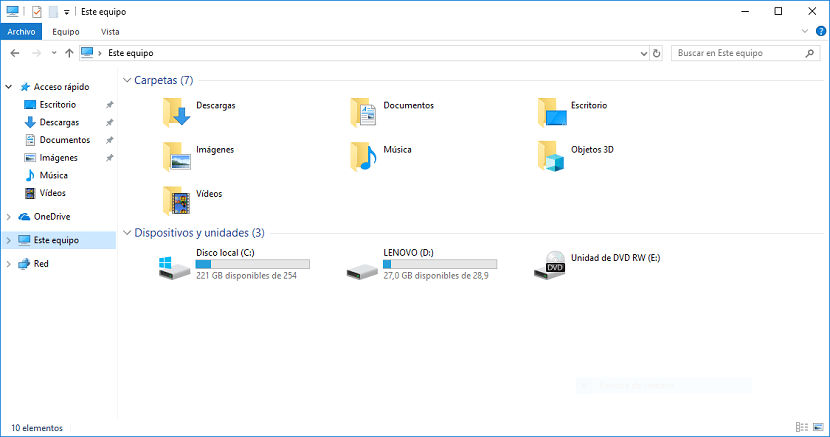
आम्ही सहसा फाईल एक्सप्लोररसह कार्य करत असल्यास, आमच्या स्मार्टफोन किंवा मेमरी कार्डवरून प्रतिमा डाउनलोड करण्यासाठी, बाह्य हार्ड ड्राइव्हवर फायली कॉपी करण्यासाठी, आमच्या कार्याचे किंवा अभ्यासाचे दस्तऐवज व्यवस्थित करण्यासाठी ... विंडोज 10 आम्हाला फाईल एक्सप्लोरर ऑफर करते, उत्कृष्ट साधन जे आम्हाला मोठ्या संख्येने शक्यता देते.
हे खरे असले तरी ब्राउझरशी संवाद साधत आहे माऊसद्वारे विंडोज फाइल्स हे एक अतिशय सोयीस्कर आणि साधे कार्य आहे, कधीकधी, विशेषत: जेव्हा आम्ही ऑफर केलेल्या मेनूमधून आपल्याला नेव्हिगेट करायचे नसते तेव्हा आम्ही ऑफर केलेल्या वेगवेगळ्या कीबोर्ड शॉर्टकट वापरू शकतो. विंडोज 10 एक्सप्लोररसाठी सर्वोत्कृष्ट कीबोर्ड शॉर्टकट काय आहेत हे जाणून घेऊ इच्छित असल्यास वाचन सुरू ठेवा.
फाइल एक्सप्लोरर कीबोर्ड शॉर्टकट
| Alt+D | Url बार निवडा |
| CTRL+E | शोध बॉक्स निवडा |
| Ctrl + F | शोध बॉक्स निवडा |
| Ctrl + N | एक नवीन विंडो उघडा |
| Ctrl + W | आम्ही आहोत तिथे विंडो बंद करा. |
| Ctrl + माउस चाक | फाईल आणि फोल्डर चिन्हांच्या देखाव्यासह आकार बदलवा |
| Ctrl + Shift + E | निवडलेल्या फोल्डरमध्ये सर्व फोल्डर्स दर्शवा |
| Ctrl + Shift + N | एक नवीन फोल्डर तयार करा |
| संख्या लॉक + तारांकित (*) | निवडलेल्या फोल्डरमध्ये सर्व सबफोल्डर्स दर्शवा |
| Alt+P | पूर्वावलोकन उपखंड दर्शवा |
| Alt + Enter | निवडलेल्या आयटमसाठी गुणधर्म संवाद बॉक्स उघडा |
| Alt + उजवा बाण | पुढील फोल्डर पहा |
| Alt + डावा बाण | मागील फोल्डर पहा |
| निवारण | मागील फोल्डर पहा |
| उजवा बाण | कोसळल्यास सद्य निवड दर्शवा किंवा प्रथम सबफोल्डर निवडा |
| डावा बाण | सद्य निवड विस्तृत केली असल्यास ती संकुचित करा किंवा फोल्डर असलेले फोल्डर निवडा |
| कल्ला | सक्रिय विंडोचे तळ दर्शवा |
| Inicio | सक्रिय विंडोच्या वरच्या बाजूस दर्शवा |
| F11 | सक्रिय विंडो वाढवा किंवा लहान करा |